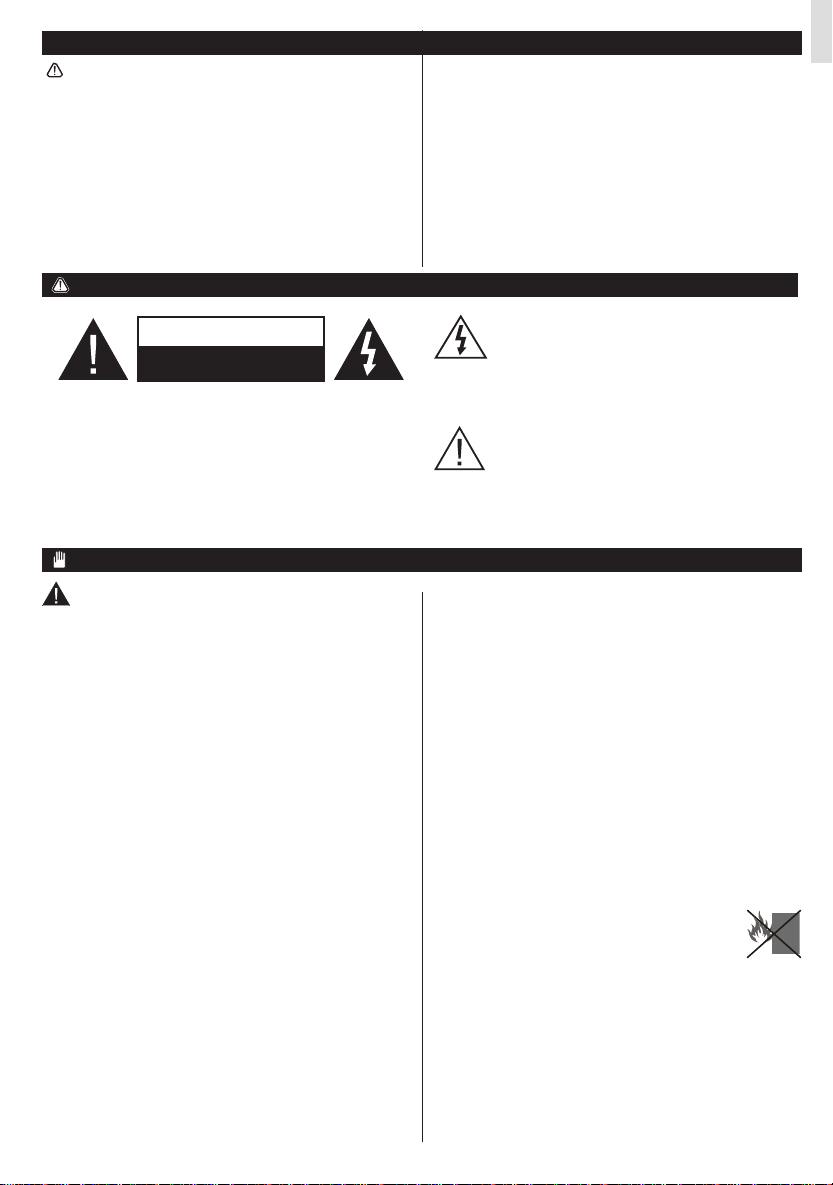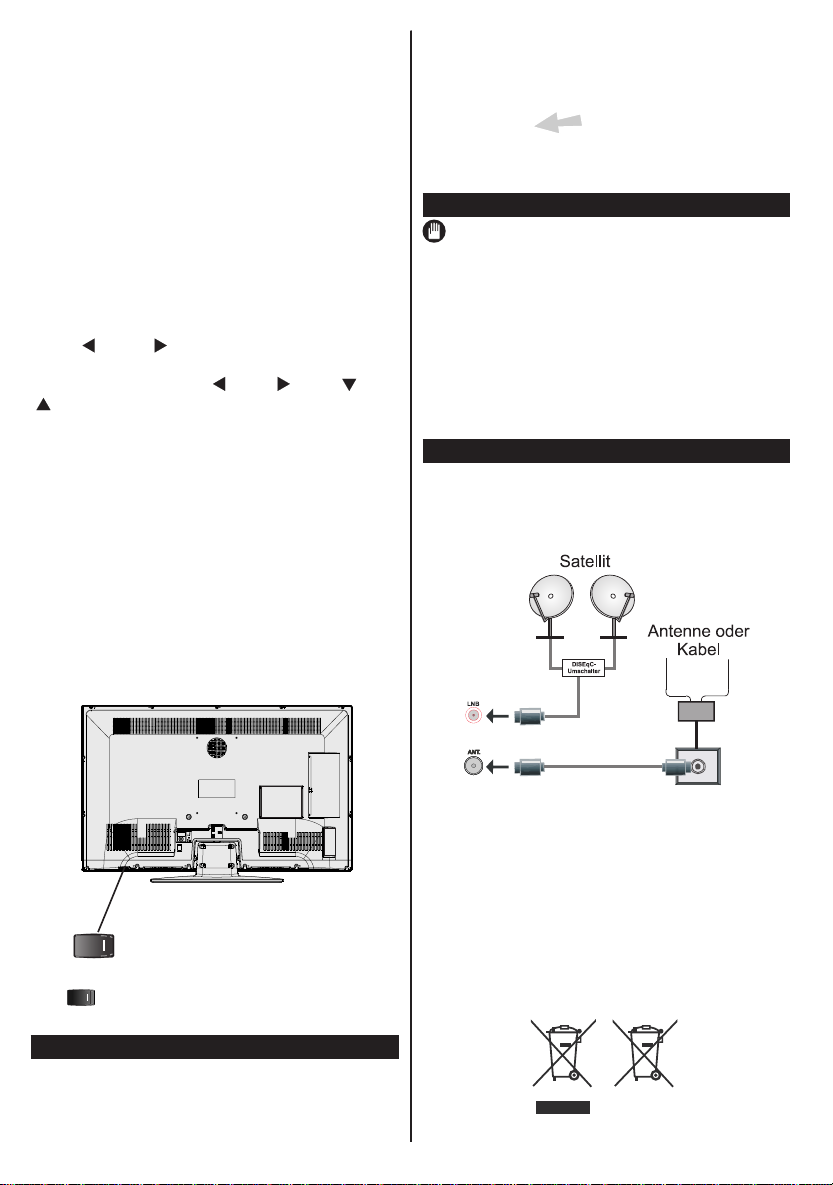1
Deutsch
Inhalt
Sicherheitsinformationen
VORSICHT: Lassen Sie niemals Personen
(einschließlich Kinder) mit eingeschränkten phy-
sischen, sensorischen oder geistigen Fähigkeiten
oder mangels Erfahrung und / oder Kenntnisse
unbeaufsichtigt elektrische Geräte benutzen!
•HaltenSieumdasFernsehgerätmindestens10cm
Abstand zu Möbeln etc. ein, um eine ausreichende
Luftzirkulation zu gewährleisten.
•BlockierenSieniemalsdiedieBelüftungsöffnungen
und -löcher.
•StellenSiedenFernsehernichtaufgeneigte oder in-
stabileFlächen. Das Fernsehgerät kann umkippen.
•Verwenden Sie dieses Gerät nur bei gemäßigten
Klimabedingungen.
•Der Stecker des Netzkabel sollte leicht zugänglich
sein.Stellen Sie keineGegenständeauf das Netzka-
bel (weder das Gerät selbst, noch Möbel usw.) und
klemmen Sie das Kabel nicht ein. Beschädigungen
amNetzkabel/Netzsteckerkönnen zu Bränden oder
Stromschlägenführen.HandhabenSie das Netzka-
bel immer am Stecker. Berühren Sie niemals das
Netzkabel / den Netzstecker mit nassen Händen,
dadieseinenKurzschlussoderelektrischen Schlag
verursachen kann. Machen Sie niemals Knoten in
das Netzkabel, und binden Sie es nie mit anderen
Kabeln zusammen. Wenn es beschädigt ist, muss
WICHTIG - Bitte lesen Sie diese Anleitung vollständig vor der Installation oder Inbetriebnahme
Sicherheitsinformationen ............................... 1
Erste Schritte.......................................................... 3
Hinweise, Eigenschaften & Zubehör ...................... 3
Funktionen.............................................................. 3
Stromversorgung ...................................................4
Fernbedienung ......................................................6
Anschlüsse.............................................................7
Menü Medienbrowser............................................11
TV Menü-Eigenschaften und -Funktionen............ 13
Allgemeine Bedienung..........................................15
Elektronischer Programmführer (EPG)................. 15
Softwareaktualisierung.........................................20
AV- und HDMI-Signalkompatibilität ...................... 29
Ein Betrieb des TV-Gerätes unter extremen Um-
gebungsbedingungen kann zur Beschädigung
des Gerätes führen.
VORSICHT
STROMSCHLAGGEFAHR
NICHT ÖFFNEN!
VORSICHT:UM DIE GEFAHR VON STROMSCHLÄGEN ZU
REDUZIEREN, DECKEL NICHTABNEHMEN (ODER
GEHÄUSE ÖFFNEN)
DIESES GERÄT KANN NICHT VOM NUTZER REPA-
RIERT WERDEN.
WENDEN SIE SICH AN QUALIFIZIERTES SERVICE-
PERSONAL.
Trennen Sie dasTV GerätvomNetzbeiGewitter,
oder wenn Sie das Gerät für eine längere Zeit
nicht nutzen. Der Netzstecker wird verwendet,
umdasTV-Gerätvom Netz zutrennenund muss
daher stets gut zugänglich sein.
DasAusrufezeichenineinemgleichseitigen Drei-
ecksoll den Benutzer auf wichtigeBedienungs-,
Wartungs- und Reparaturhinweise in den mit-
gelieferten Dokumenten aufmerksam machen.
es ersetzt werden, jedoch sollte dies nur von quali-
ziertemPersonaldurchgeführtwerden.
•SetzenSiedenBildschirmnichthellemSonnenlicht
aus.
•Im Falle wenn das Gehäuse mit irgendwelchen
Flüssigkeiten in Kontakt geriet, trennen Sie das
TV-Gerät sofort vom Netz und lassen Sie es von
qualiziertemFachpersonalkontrollieren,bevorSie
es wieder benutzen.
•SetzenSie dasTV-GerätkeinerdirektenSonnenein-
strahlung,offenenFlammen aus oderplatzierenSie
es nicht in der Nähe von intensiven Wärmequellen
wie elektrische Heizungen.
•Das Zuhören von Ohrhörern und Kopfhörern mit
übermäßiger Lautstärke kann zu Gehörschäden
führen.
•StellenSiesicher,dass keine offenenFlam-
men, wie z. B. brennende Kerzen, auf das
Gerät gestellt werden.
•UmVerletzungenzu vermeiden, mussdasTV-Gerät
gemäß den Anweisungen, sicher an einer Wand
(falls die Option verfügbar ist) vorsichtig befestigt
werden.
•GelegentlichkönneneinigeinaktivePixelals unver-
änderlichblaue,grüne oder rote Punkte erscheinen.
Wir möchten ausdrücklich darauf hinweisen, dass
diesdieLeistungoderFunktionsfähigkeitIhresPro-